Apple iPad er ikke kun begunstiget til sine applikationer, men dets fantastiske videoafspilningsfunktioner. Hvad få ved, er, at iPad 2 også kan afspille HD 720p-video med fremragende videokvalitet. AnyMP4 iPad Converter er i stand til at konvertere alle former for video, såsom FLV til HD MP4-format til iPad, og hjælpe iPad-brugere med at nyde HD-video når som helst.
HD-forkortelse til High Definition. Generelt sammensat af fire dele inklusive HDTV, HD-enhed, HD-format og HD-film. Moderne HD-specifikationer dateres til de tidlige 1970'er, da japanske ingeniører udviklede HighVision 1125-line sammenflettet tv-standard (også kaldet MUSE), der kørte med 60 rammer pr. Sekund.
Sikker download
Sikker download
Download softwaren, og installer den på din foretrukne sti på din pc. Du kan bare bruge standardinstallationsstien også. Hvis du med succes kan åbne softwaren og tjek dens interface, betyder det, at den er korrekt installeret.
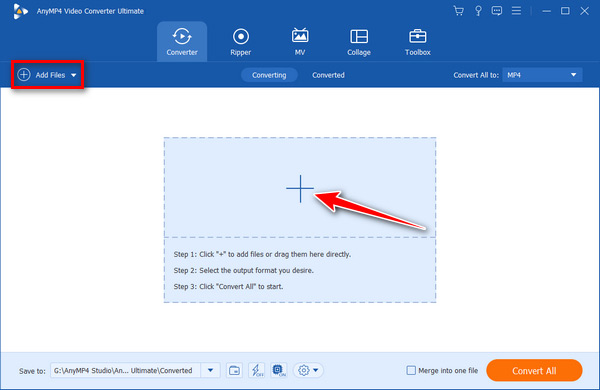
Derefter skal du tilføje din originale FLV-video til softwaren ved at klikke på knappen "Tilføj filer" på værktøjslinjen. Det giver dig også mulighed for at indlæse flere videofiler ad gangen. De tilføjede videofiler vises på listen "Filnavn".

Rullelisten "Profil" indeholder alle outputformater. Du kan vælge dit nødvendige HD MP4-format, der er kompatibelt med din iPad 2, eller indtaste det i tekstområdet, så finder softwaren det automatisk til dig.
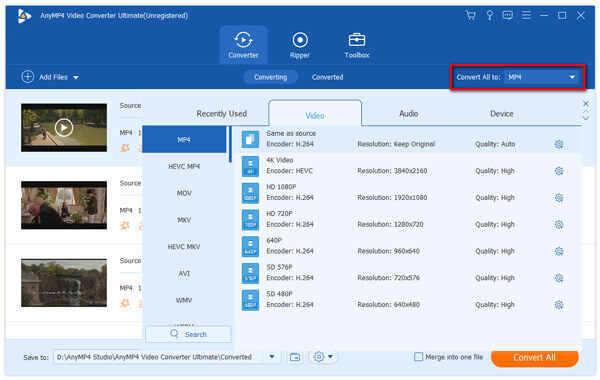
EnhverMP4 iPad Converter giver dig mulighed for at tilpasse videoeffekt med dets alsidige redigeringsværktøjer. Du kan bruge disse værktøjer til at trimme video til din foretrukne længde, beskære videoramme for at fjerne uønskede sorte kanter, flette flere videoklip til en enkelt fil, tilføje vandmærke for at tilpasse videoen og justere videomætning, lysstyrke, kontrast, nuance og lydstyrke for bedre videokvalitet.
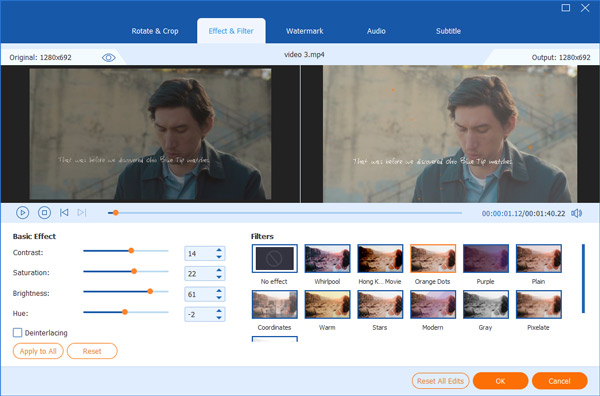
Hvis du stadig ikke er tilfreds med videokvaliteten, kan du prøve at justere videooutputparametre for at optimere videoeffekten yderligere. EnhverMP4 iPad-konverter giver dig mulighed for at justere Video Encoder, Opløsning, Frame Rate, Bitrate, Aspect Ratio og Audio Channels, Bitrate, Encoder og Sample Rate.
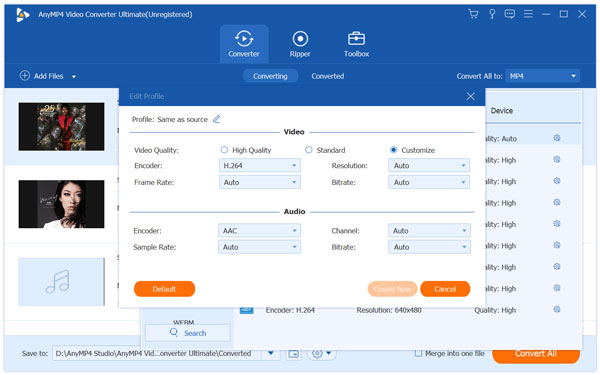
Mange videofiler har mere end et lydspor. Du kan bruge AnyMP4 iPad Converter til at vælge dit foretrukne lydspor og tilføje downloadet undertekst til videoen for bedre fornøjelse.
Klik på knappen "Konverter alle" for at begynde at konvertere FLV-videoen til HD MP4-format. AnyMP4 iPad Converter kan opnå enhver konverteringsopgave med høj hastighed og præcision.
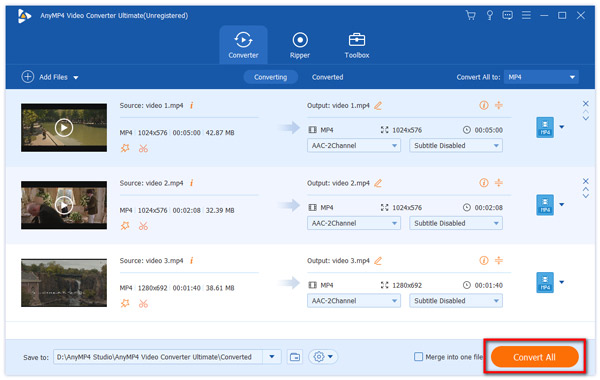
Når statuslinjen når 100%, får du det nødvendige HD MP4-format, der er fuldt kompatibelt med din iPad.